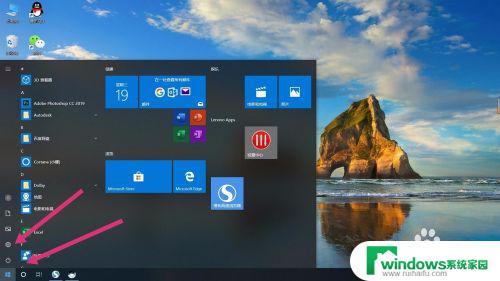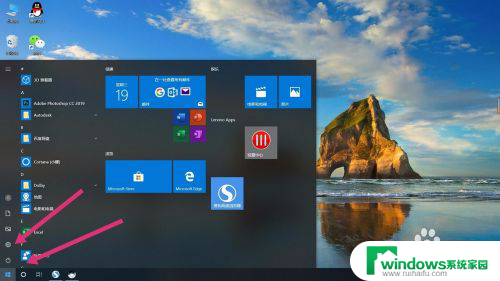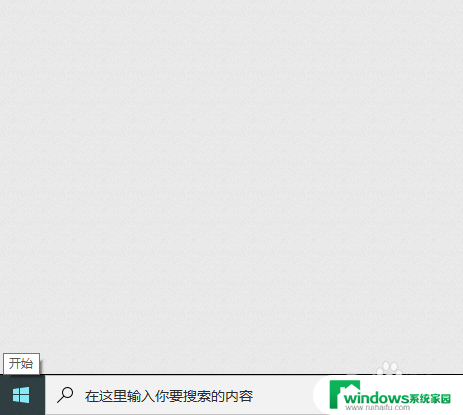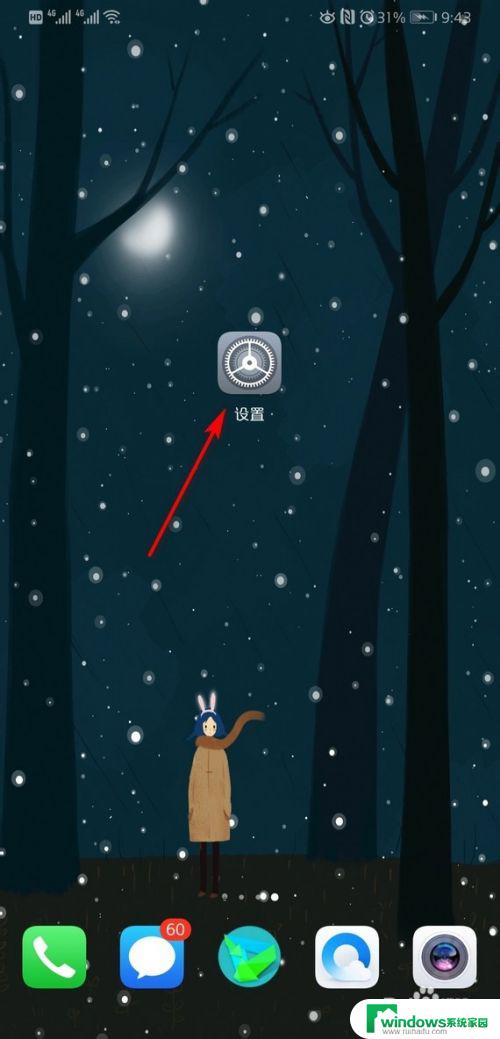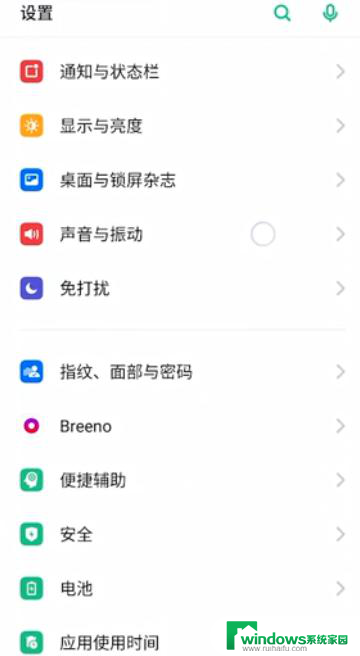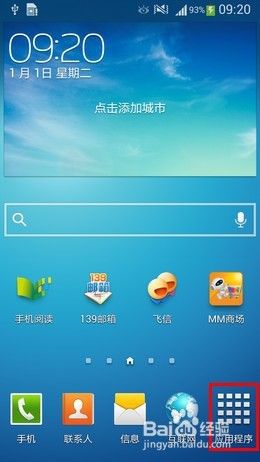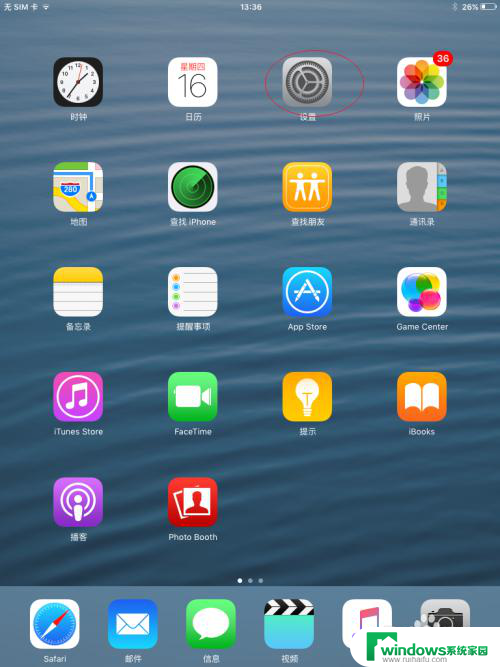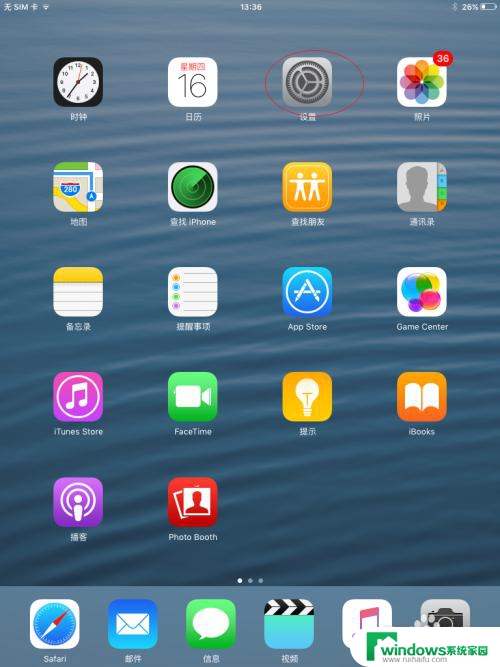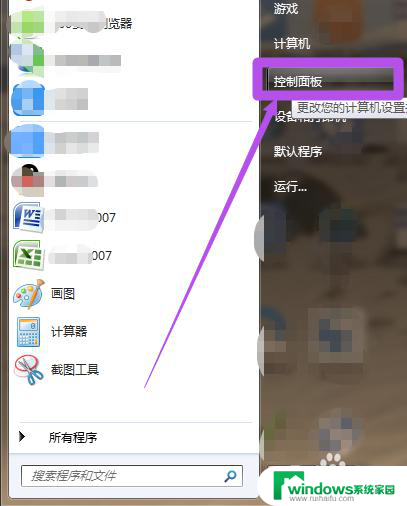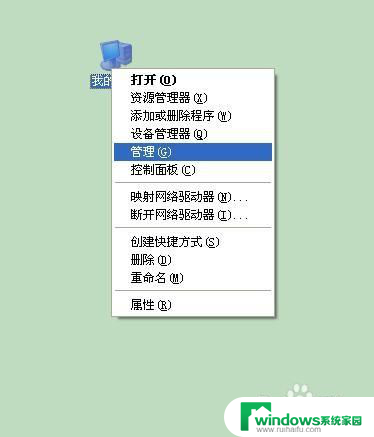锁频密码怎么去掉 怎样在电脑上取消锁屏和开机密码
更新时间:2024-03-21 08:44:54作者:jiang
在日常使用电脑的过程中,我们经常会遇到锁频密码的设定,这在一定程度上保护了我们的隐私和数据安全,有时候我们可能会忘记密码或者觉得输入密码麻烦,想要去掉锁频密码。怎样在电脑上取消锁屏和开机密码呢?接下来我们将介绍一些简单的方法来帮助您解决这个问题。
具体步骤:
1.首先打开电脑左下角“开始”选项,点击“设置”按钮,如图所示;
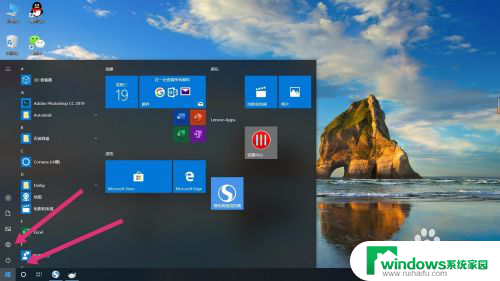
2.点开”设置“后,点击”账户“选项,如图所示;
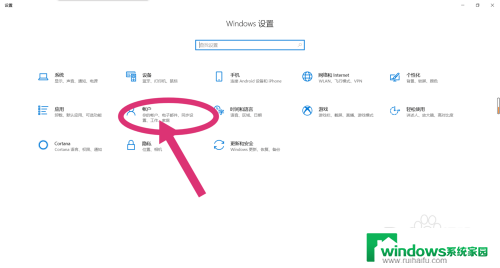
3.点开”账户“选项后,在左侧选择“登录选项”选项,如图所示;
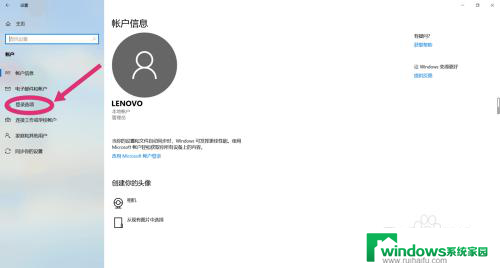
4.点击完“登录选项”后,选择“密码”选项。点击“更改”,如图所示;
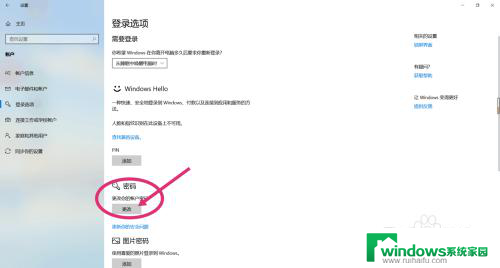
5.更改密码需要先确认你当前的密码,输入完当前密码后。点击“下一步”,如图所示;
6.进入到下一步后,会让你输入新密码。关键步骤:这时选项内什么都不要填写,直接点击“下一步”,这样就已经取消开机以及锁屏密码,开机时会直接进入桌面。
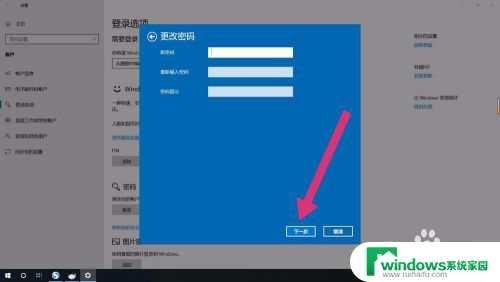
以上就是如何去掉锁频密码的全部内容,如果遇到这种情况,可以尝试根据小编提供的方法来解决,希望对大家有所帮助。